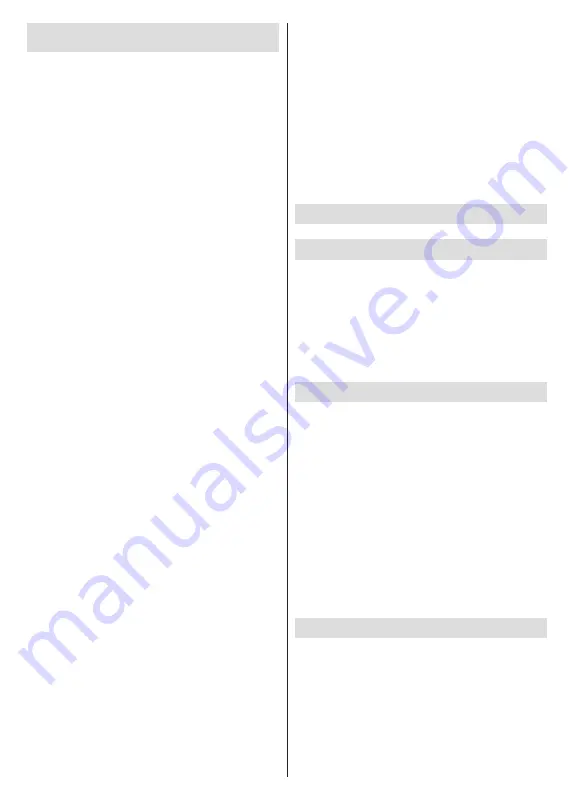
Ελληνικά
- 13 -
Αρχική Οθόνη
Για να απολαύσετε τα πλεονεκτήματα της Android
τηλεόρασής σας, η τηλεόρασή σας πρέπει να είναι
συνδεδεμένη στο Ίντερνετ. Συνδέστε την τηλεόραση
σε ένα οικιακό δίκτυο με σύνδεση Ίντερνετ υψηλής
ταχύτητας. Μπορείτε να συνδέσετε την τηλεόρασή
σας στο Ίντερνετ είτε ασύρματα είτε ενσύρματα μέσω
μόντεμ/δρομολογητή. Ανατρέξτε στις ενότητες
Δίκτυο
& Ίντερνετ
και
Σύνδεση σύνδεση στο Ίντερνετ
για
περισσότερες λεπτομέρειες σχετικά με τον τρόπο
σύνδεσης της τηλεόρασής σας στο Ίντερνετ.
Το μενού Αρχική είναι στο κέντρο της τηλεόρασής
σας. Πιέστε το πλήκτρο
Αρχική
για να εμφανίσετε
την Αρχική Οθόνη. Από το μενού Αρχική μπορείτε να
ξεκινήσετε οποιαδήποτε εφαρμογή, να μεταβείτε σε ένα
κανάλι τηλεόρασης, να παρακολουθήσετε μια ταινία ή
να επιλέξετε μια συνδεδεμένη συσκευή. Ανάλογα με
την εγκατάσταση της τηλεόρασής σας και τη χώρα που
επιλέξατε στην πρώτη εγκατάσταση, το μενού Αρχική
μπορεί να περιέχει διαφορετικά στοιχεία.
Οι διαθέσιμες επιλογές στην Αρχική Οθόνη είναι διατε
-
ταγμένες σε σειρές. Για να πλοηγηθείτε στις επιλογές
της Αρχικής Οθόνης χρησιμοποιήστε τα πλήκτρα κα
-
τεύθυνσης στο τηλεχειριστήριο. Μπορεί να είναι διαθέ
-
σιμες σειρές σχετικά με Εφαρμογές, YouTube, Google
Play Movies & TV, Google Play Music και Google Play
καθώς και σειρές εφαρμογών που έχετε εγκαταστήσει
εσείς. Επιλέξτε μια σειρά και κατόπιν μετακινήστε την
εστίαση στο επιθυμητό στοιχείο στη σειρά. Πιέστε το
πλήκτρο
OK
για να πραγματοποιήσετε μια επιλογή ή
για να εισέλθετε σε ένα υπομενού.
Στο πάνω αριστερό μέρος της οθόνης θα υπάρχουν
εργαλεία αναζήτησης. Μπορείτε να επιλέξετε είτε
να πληκτρολογήσετε μια λέξη μέσω του εικονικού
πληκτρολογίου για να αρχίσετε μια αναζήτηση είτε να
δοκιμάσετε την επιλογή φωνητικής αναζήτησης, αν το
τηλεχειριστήριό σας έχει ενσωματωμένο μικρόφωνο.
Μετακινήστε την εστίαση στην επιθυμητή επιλογή και
πιέστε
OK
για να προχωρήσετε.
Στο πάνω δεξιό μέρος της οθόνης θα εμφανίζονται
τα στοιχεία
Ειδοποιήσεις
,
Είσοδοι, Δίκτυο &
Ίντερνετ
(θα χαρακτηρίζεται
Συνδεδεμένο
ή
Μη
Συνδεδεμένο
ανάλογα με την τρέχουσα κατάσταση
σύνδεσης),
Ρυθμίσεις
και η τρέχουσα ώρα. Μπορείτε
να διαμορφώσετε τις προτιμήσεις σας σχετικά με
την ημερομηνία και την ώρα χρησιμοποιώντας τις
επιλογές μενού
Ημερομηνία & ώρα
από το μενού
Ρυθμίσεις>Προτιμήσεις συσκευής
.
Η πρώτη σειρά θα είναι η σειρά
Εφαρμογές
.
Θα είναι διαθέσιμες οι εφαρμογές
Ζωντανή TV
και
Αναπαραγωγή Πολυμέσων
, μαζί με άλλες
εφαρμογές. Επισημάνετε
Ζωντανή TV
και πιέστε
OK
για να μεταβείτε στη λειτουργία Ζωντανής TV.
Αν σε προηγούμενη χρήση της τηλεόρασης, η πηγή
είχε τεθεί σε μια επιλογή διαφορετική από
TV
, πιέστε
το πλήκτρο
Πηγή
και επιλέξτε την πηγή
TV
για να
παρακολουθήσετε ζωντανά τηλεοπτικά κανάλια.
Επισημάνετε
Αναπαραγωγή Πολυμέσων
και πιέστε
OK
για να εξερευνήσετε τις συνδεδεμένες συσκευές
USB ή διακομιστές πολυμέσων και να αναπαράγετε/
εμφανίσετε στην τηλεόραση το εγκατεστημένο
περιεχόμενο πολυμέσων. Τα αρχεία ήχου μπορούν
να αναπαραχθούν μέσω των ηχείων της τηλεόρασης
ή μέσω των συστημάτων ηχείων που συνδέονται στην
τηλεόραση. Μπορείτε να διαμορφώσετε την προτίμησή
σας εξόδου ήχου από την επιλογή
Ηχεία
στο μενού
Ρυθμίσεις>Προτιμήσεις Συσκευής>Ήχος
.
Περιεχόμενο Μενού Λειτουργίας
Ζωντανής TV
Πρώτα θέστε την τηλεόραση σε λειτουργία Ζωντανής
TV και κατόπιν πιέστε το πλήκτρο
Menu
στο
τηλεχειριστήριο για να δείτε τις επιλογές μενού
Ζωντανής TV. Για να μεταβείτε σε λειτουργία Ζωντανής
TV, μπορείτε είτε να πιέσετε το πλήκτρο
Έξοδος
είτε
να επισημάνετε την εφαρμογή
Ζωντανή TV
από
τη γραμμή
Εφαρμογές
και πιέστε
OK
στην Αρχική
Οθόνη.
Κανάλια
Προσθήκη στα Αγαπημένα μου:
Προσθήκη του
καναλιού που παρακολουθείται στη λίστα αγαπημένων
που είχε επιλεγεί προηγουμένως.
Οδηγός προγραμμάτων:
Άνοιγμα του Ηλεκτρονικού
Οδηγού Προγραμμάτων. Για λεπτομερείς πληροφορίες,
ανατρέξτε στην ενότητα
Οδηγός Προγραμμάτων
.
Νέα Διαθέσιμα Κανάλια:
Έναρξη αναζήτησης για νέα
κανάλια. Επιλέξτε την εφαρμογή πηγής καναλιών ή τον
συντονιστή. Κατόπιν πραγματοποιήστε τις ρυθμίσεις
σύμφωνα με το περιβάλλον σας και τις προτιμήσεις αν
χρειάζεται. Μπορείτε να χρησιμοποιήσετε τις επιλογές
του μενού
Κανάλι
για να αναζητήσετε εκπεμπόμενα
κανάλια. Για περισσότερες πληροφορίες ανατρέξτε
στην ενότητα
Κανάλι
. Όταν ολοκληρωθεί η διαδικασία,
επισημάνετε την επιλογή
Τέλος
και πιέστε
OK
.
Επιλογές TV
Πηγή:
Εμφάνιση της λίστας πηγών εισόδου. Επιλέξτε
την επιθυμητή και πιέστε
OK
για μετάβαση σε αυτή
την πηγή.
Τύπος εικόνας:
Ρύθμιση του Τύπου Εικόνας ανάλογα
με τις προτιμήσεις ή τις απαιτήσεις σας. Ο τύπος εικόνας
μπορεί να τεθεί σε μία από τις εξής επιλογές:
Χρήστης
,
Κανονική, Ζωηρή, Σπορ
,
Ταινία
και
Παιχνίδι
.
Μπορείτε να χρησιμοποιήσετε τη λειτουργία
Χρήστης
για να δημιουργήσετε εξατομικευμένες ρυθμίσεις. Για
Summary of Contents for FLA3230WH
Page 1: ...Model FLA3230WH COLOUR TELEVISION Instruction book GB ENGLISH GR E HNIKA O X E XP MH TH EOPA H...
Page 3: ...2 5000 5 cm...
Page 4: ...3 II i CLASS 1 LASER PRODUCT 1 1 2 2 m...
Page 8: ...7 220 240 V AC 50 Hz H LED OK OK OSD TV TV TV TV Android OK OK TV OK...
Page 9: ...8 TV...
Page 18: ...17 OK OK OK OK ID OK Back RF OK LCN LCN LCN OK OK OK OK OK Back OK OK OK OK...
Page 19: ...18 OK OK OK OK OK OK PIN 1234 OK OK PIN PIN OK PIN...
Page 21: ...20 Off OK HDMI CEC OK Off Eco Off User HDR HDR HDR DNR DNR DNR MPEG NR MPEG MPEG NR...
Page 23: ...22 Surround OK Dolby Dolby OK Dolby OK Dolby OK OK OK OK OK OK Google Assistant Google AD OK...
Page 24: ...23 Android OK OK OK OK OK OK OK OK OK OK OK OK OK TV OK OK OK OK OK TV OK OK OK OK...
Page 28: ...27 TV OK OK _ _ USB USB TV OK OK OK USB FAT32 TV OK OK OK OK OK OK...
Page 31: ...30 Android OK OK LED PC...
Page 74: ...GB GR 50607226 Kalliopi Karyda CO LP th 87A 17 November Str P C 55535 Pylea Greece...















































